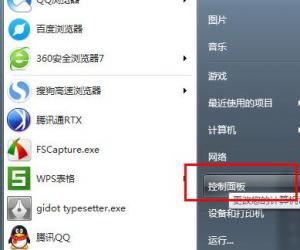手机新浪微博移除粉丝方法 手机微博怎么取消关注粉丝技巧
发布时间:2017-07-16 09:57:35作者:知识屋
手机新浪微博移除粉丝方法 手机微博怎么取消关注粉丝技巧 人与人交往的过程中,难免会有与自己频率不符的人。如果不喜欢的那个TA关注了自己的微博,而自己又不愿TA看到自己相关的动态的话,不妨将其从自己的粉丝列表中移除,且不留痕迹。你是不是也想试试这个神奇的功能?手机世界小编这就为你带来手机新浪微博移除粉丝教程。
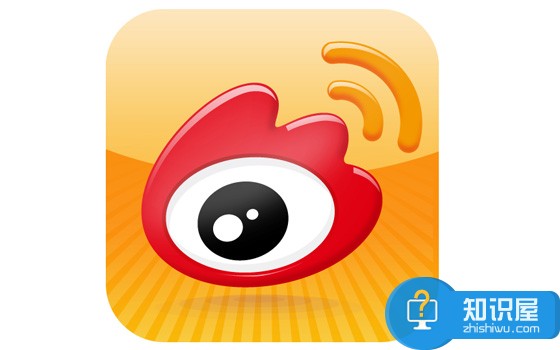
相关教程:手机新浪微博怎么发布微博故事
1)点开手机新浪微博,首先点击首页中的【我】,然后点击界面中的【粉丝】;(如下图)
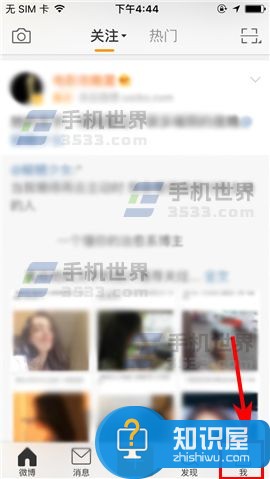
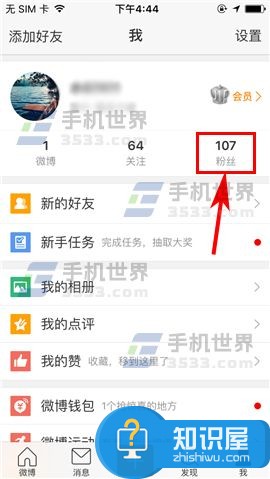
2)随后在粉丝列表中选择将要移除的相关用户,然后点击其主页右上角的【...】符号;(如下图)
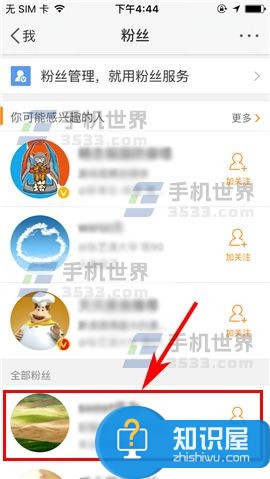
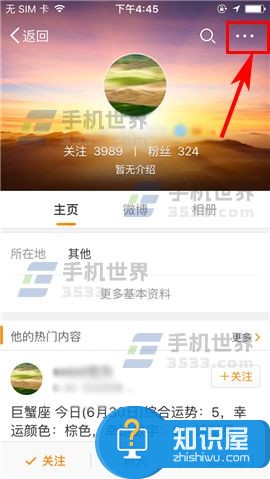
3)接着再点击操作选项中的【移除粉丝】,最后再点击【移除粉丝】即可。(如下图)
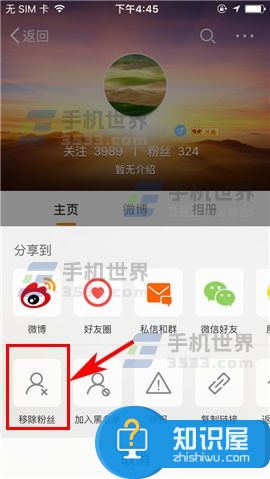
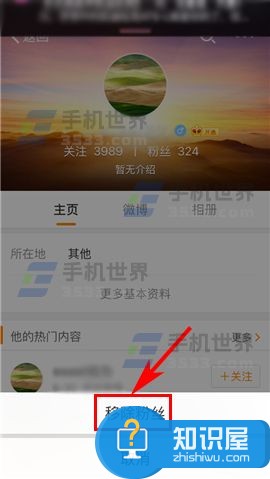
(免责声明:文章内容如涉及作品内容、版权和其它问题,请及时与我们联系,我们将在第一时间删除内容,文章内容仅供参考)
知识阅读
软件推荐
更多 >-
1
 一寸照片的尺寸是多少像素?一寸照片规格排版教程
一寸照片的尺寸是多少像素?一寸照片规格排版教程2016-05-30
-
2
新浪秒拍视频怎么下载?秒拍视频下载的方法教程
-
3
监控怎么安装?网络监控摄像头安装图文教程
-
4
电脑待机时间怎么设置 电脑没多久就进入待机状态
-
5
农行网银K宝密码忘了怎么办?农行网银K宝密码忘了的解决方法
-
6
手机淘宝怎么修改评价 手机淘宝修改评价方法
-
7
支付宝钱包、微信和手机QQ红包怎么用?为手机充话费、淘宝购物、买电影票
-
8
不认识的字怎么查,教你怎样查不认识的字
-
9
如何用QQ音乐下载歌到内存卡里面
-
10
2015年度哪款浏览器好用? 2015年上半年浏览器评测排行榜!